更新された4月2024:エラーメッセージの表示を停止し、最適化ツールを使用してシステムの速度を低下させます。 今すぐ入手 このリンク
- ダウンロードしてインストール こちらの修理ツール。
- コンピュータをスキャンしてみましょう。
- その後、ツールは あなたのコンピューターを修理する.

Microsoft Windows 10の発売以来、多くの問題がありました。 数年後、Microsoftが更新プログラムのリリースを開始したとき、いくつかのバグが修正されましたが、他の多くの問題がまだ存在しています。 エラーコード0xc000021aはその0つです。 ユーザーは、Windowsコンピューターとラップトップでエラーコード000021xcXNUMXaの問題にまだ直面しています。
コンピューターでの作業中に、突然エラーコード0xc000021aが表示されます。 このエラーは、コンピューターに問題があり、再起動する必要があることを示しています。 この問題は、非常にブルースクリーンの死に現れます。 この問題は、コンピューターを再起動した後も解決しません。 このエラーを修正するには、コンピュータを再起動する必要がありますが、しばらくすると、このエラーが再び表示されます。 したがって、このエラーを永続的に修正する必要があります。
この問題は、新しいWindowsUpdateをインストールするときに発生します。 Windows Updateをインストールした後、Windowsに表示されず、エラーのあるブルースクリーンが表示されます。
エラー0xc000021aの原因は何ですか?
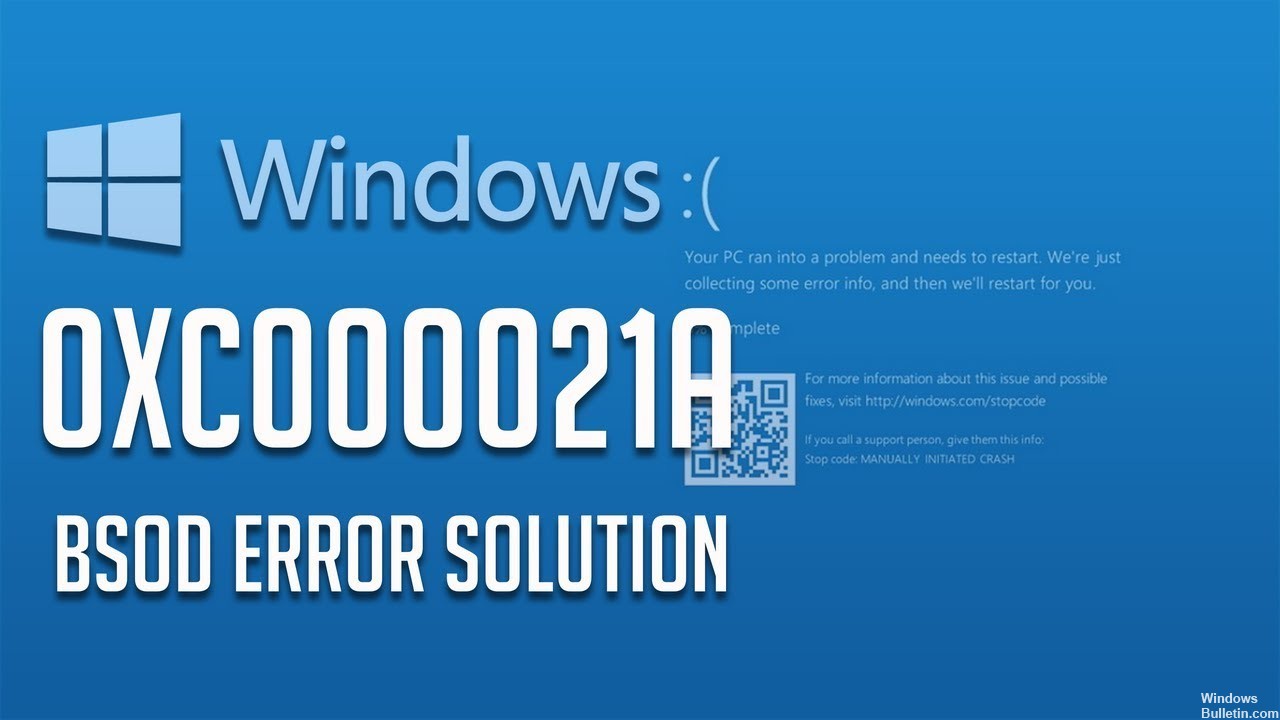
0xc000021Aエラー 通常、Winlogon.exeまたはCsrss.exeファイルが破損している場合に発生します。
Winlogon.exeは、ログインおよびログアウトプロセスの処理を担当します。
Csrss.exeは、Microsoftのクライアントまたはサーバー「ランタイムサーバーサブシステム」に属しています。
上記のファイルは、次の理由で破損する可能性があります。
- 正しくないデバイスドライバがインストールされています
- 一部のファイルがサードパーティソフトウェアから欠落しています。
- システムファイルが適切に割り当てられていません。
エラー0xc000021aを解決する方法は?
2024 年 XNUMX 月の更新:
ファイルの損失やマルウェアからの保護など、このツールを使用してPCの問題を防ぐことができるようになりました。 さらに、最大のパフォーマンスを得るためにコンピューターを最適化するための優れた方法です。 このプログラムは、Windowsシステムで発生する可能性のある一般的なエラーを簡単に修正します。完璧なソリューションが手元にある場合は、何時間ものトラブルシューティングを行う必要はありません。
- ステップ1: PC Repair&Optimizer Toolをダウンロード (Windows 10、8、7、XP、Vista - マイクロソフトゴールド認定)。
- ステップ2:“スキャンの開始PCの問題の原因である可能性があるWindowsレジストリ問題を見つけるため。
- ステップ3:“全て直すすべての問題を解決します。

SFCスキャンを実行する
- Windows + Rを押します
- cmdと入力し、管理者として実行します。
- sfc / scannowコマンドを入力して、破損したシステムファイルを復元し、Enterキーを押します。
WindowsUpdateのキャンセル
- Windows 8 /8.1インストールDVD / USBディスクまたはリカバリディスクを挿入します。
- コンピュータまたはラップトップを再起動します[次へ]をクリックします
- 次に、[コンピューターの復元]リンクをクリックします。
- [トラブルシューティング]> [詳細]> [コマンドプロンプト]をクリックします
- コマンドプロンプトで、dism.exe / image:C:/ cleanup-image / revertingactionsと入力します(Cはコンピューターのシステムドライブです)。
- 次に、Enterキーを押してコマンドを実行し、アップグレードをキャンセルします。
Windowsオペレーティングシステムの更新
- Windows 8 / 8.1 / 10インストールDVD / USBディスクまたはリカバリディスクを挿入します。
- インストール画面が表示されたら、[次へ]をクリックします。
- コンピュータの修復をクリックします。
- [高度なスタートアップ機能]の下の[コンピューターの修復]をクリックします。
- トラブルシューティングをクリックします。
- そして、[コンピューターの更新]をクリックします。
- Windowsオペレーティングシステムを更新した後、エラーは表示されなくなります。
Windowsのリセット
- Windows 8 / 8.1 / 10インストールDVD / USBを挿入するか、ディスクを復元します。
- インストール画面が表示されたら、[次へ]ボタンをクリックします。
- [コンピューターの修復]ボタンをクリックします。
- 詳細な起動オプションで[トラブルシューティング]をクリックします。
- [PCのリセット]ボタンをクリックします。
セーフモードで再起動します
- [詳細オプション]> [ブートオプション]をクリックします。
- [スタートアップオプション]画面で、[再起動]をクリックします。
- ネットワーク上で実行しているときにセーフモードをオンにする
専門家のヒント: この修復ツールはリポジトリをスキャンし、これらの方法のいずれも機能しなかった場合、破損したファイルまたは欠落しているファイルを置き換えます。 問題がシステムの破損に起因するほとんどの場合にうまく機能します。 このツールは、パフォーマンスを最大化するためにシステムも最適化します。 それはによってダウンロードすることができます ここをクリック
よくある質問
エラー0xc000021aを修正するにはどうすればよいですか?
- 追加の起動オプションを開くには、キーボードのShiftキーを押しながらコンピュータを再起動する必要があります。
- 次に、コンピューターの画面で、[トラブルシューティング]を選択します。
- トラブルシューティング->このPCのリセットページ
- [このPCをリセット]-> [マイファイルを保存]に移動します。
死のブルースクリーンを修正できますか?
BSoDは通常、不適切にインストールされたソフトウェア、ハードウェア、または設定が原因で発生します。つまり、通常は修正可能です。
セーフモードで起動するにはどうすればよいですか?
起動中に、Windowsロゴが表示されるまでF8キーを押し続けます。 メニューが表示されます。 次に、F8キーを放します。 矢印キーを使用してセーフモード(またはインターネットを使用して問題を解決する必要がある場合はネットワークのセーフモード)を強調表示し、Enterキーを押します。
エラー0xC000021Aの原因は何ですか?
エラー0xC000021Aは、Windowsサブシステムがユーザーモードで影響を受けるときに発生するブルースクリーンオブデスまたはBSoDエラー(ブルースクリーンオブデスガイドを参照)です。


